Wixドメインのプライベート登録を有効にする
3分
この記事内
- ドメインを延長する際にプライバシー保護を購入する
- ドメインのプライバシー保護を解除する
- よくある質問
Wix からドメインを購入するする際に、追加料金を支払ってプライベート登録を選択することができます。プライベート登録を選択すると Whois Lookup ツールに名前と連絡先情報が公開されなくなります。
プライベート登録は、ドメインを購入する際、またはドメインの登録期間を手動で 1年以上延長する際に追加することができます。
この設定は、Wix アカウントの「ドメイン」ページからいつでも無効にすることができます。
始める前に:
プライベート登録は、すべてのトップレベルドメインの末尾で利用できるわけではありません。プライベート登録をサポートしていないドメインについてはこちら
ドメインを延長する際にプライバシー保護を購入する
既存のドメインの定期購入にプライベート登録を追加するには、ドメイン登録を少なくとも 1年間延長し、「プライベート登録」オプションを選択する必要があります。
ドメイン登録を延長してプライベート登録を購入する方法:
- Wix アカウント内の「ドメイン」にアクセスします。
- 該当するドメインの横にある「延長」をクリックします。
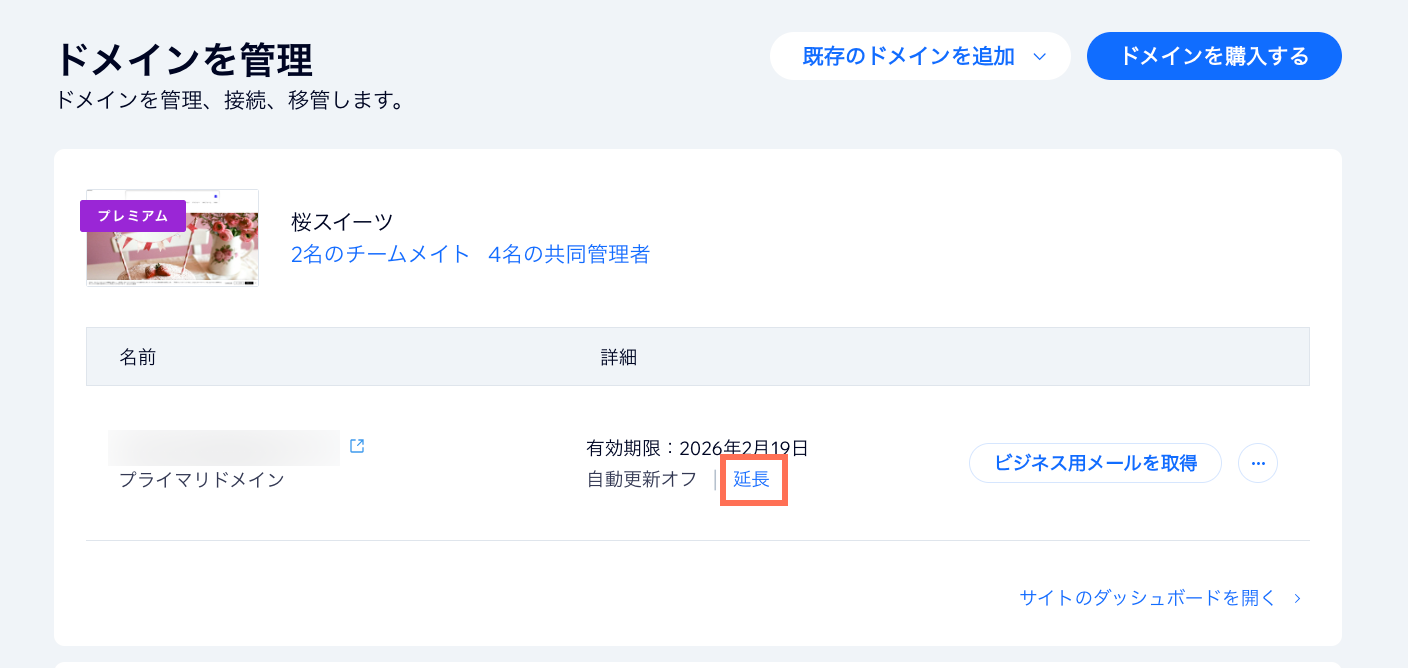
- 登録期間(例:1年延長、2年延長、3年延長)を選択し、「次へ」をクリックします。
- 「プライベート登録」を選択し、「次へ」をクリックします。
- お支払い情報を入力し、「購入する」をクリックします。
ドメインのプライバシー保護を解除する
必要であれば、Wix アカウントからプライベート登録をオフにすることができ、いつでも再度オンにすることができます。
注意:
Whois Lookup ツールでプライバシー設定が更新されるまで、最大 48時間かかる場合があります。
プライベート登録をオフにする方法:
- Wix アカウント内の「ドメイン」にアクセスします。
- 該当するドメインの横にある「ドメイン設定」アイコン
 をクリックします。
をクリックします。 - 「連絡先を編集」をクリックします。
- 「プライバシー保護」横の「さらに表示」をクリックします。
- 「プライバシー保護を解除」をクリックします。
- 表示されたポップアップで「プライバシー保護を解除」をクリックします。

プライバシー保護を再度オンにする方法:
「プライバシー保護」横の「プライバシー保護を有効にする」をクリックします。


よくある質問
気が変わった場合、返金を受けることは可能ですか?
現在のドメインの定期購入にプライベート登録を適用することはできますか?
.co.uk ドメインのプライベート登録を購入できますか?
プライベート登録を購入した EU ベースのドメインで引き続き公開される個人情報にはどのようなものがありますか?

